
Foto : ITProToday
Teknologi.id - File dan folder seperti cache, sampah yang menumpuk dan tidak pernah dibersihkan lambat laun akan menjadi salah satu penyebab mengapa PC Windows kalian menjadi lemot.
Entah seberapa jumbo pun penyimpanan PC Windows kalian, jika file cache dan sampahnya juga ikutan jumbo, pastinya akan tetap membuat PC kalian menjadi lemot.
Nah, berikut ini Teknologi.id rangkum beberapa cara mengosongkan ruang penyimpanan di PC Windows agar performanya tetap kencang dan anti lemot!
Baca juga: Hidup Tanpa Gadget Selama 24 Jam Dibayar Rp 34 Juta, Mau?
Cara Mengosongkan Ruang Penyimpanan di PC Windows
1. The Hibernation File
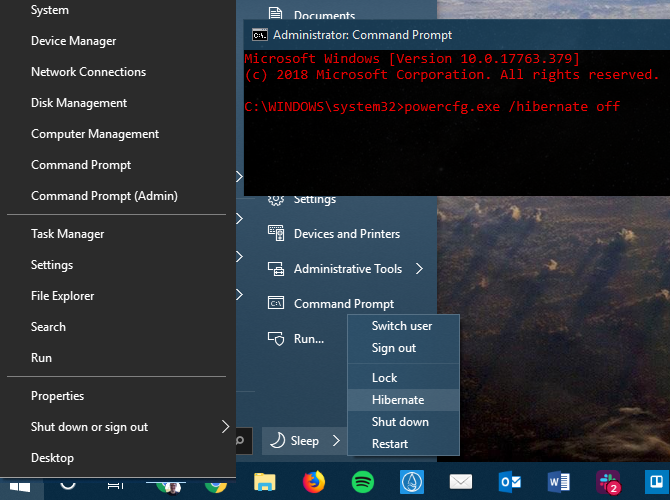
Foto : makeuseof
Mode hibernasi di dalam PC kamu hampir mirip seperti mode tidur, kecuali sistem akan menyimpan semua pekerjaan yang terbuka ke drive penyimpanan dan kemudian dimatikan.
Kamu dapat melepas baterai dari laptop dan tetap dalam mode hibernasi selama seminggu, lalu mulai kembali dan melanjutkan aktifitas terakhir di laptop.
Jika kamu tidak menggunakan hibernasi dan ingin menonaktifkannya, kamu dapat melakukannya dengan mudah melalui Command Prompt. Namun kamu tidak boleh hanya menghapus hiberfil.sys, karena Windows akan membuatnya lagi.
Hal yang harus kamu lakukan adalah ketik Win + X, buka Command Prompt (Admin), lalu ketik powercfg.exe /hibernate off
Hanya itu yang diperlukan untuk menonaktifkan hibernasi. Windows seharusnya menghapus hiberfil.sys dengan sendirinya saat kamu melakukan ini.
2. Windows Temp Folder
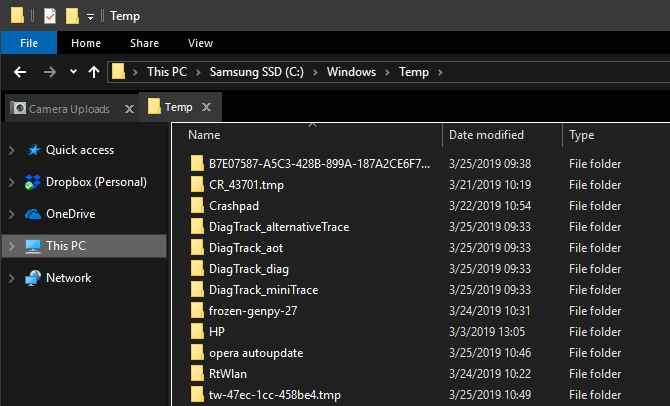
Seperti namanya, file sementara Windows tidak terlalu penting. File dan folder di dalamnya berisi info yang digunakan Windows pada satu waktu, tetapi tidak diperlukan lagi.
Untuk melakukan ini, kamu hanya perlu ketik Win + R, lalu ketik temp, Ctrl + A untuk menyeleksi semua file yang ada, lalu klik Delete.
Baca Juga: Skandal Kamera Tersembunyi Korea Terkuak, Korban 1600 Orang!
3. Recycle Bin
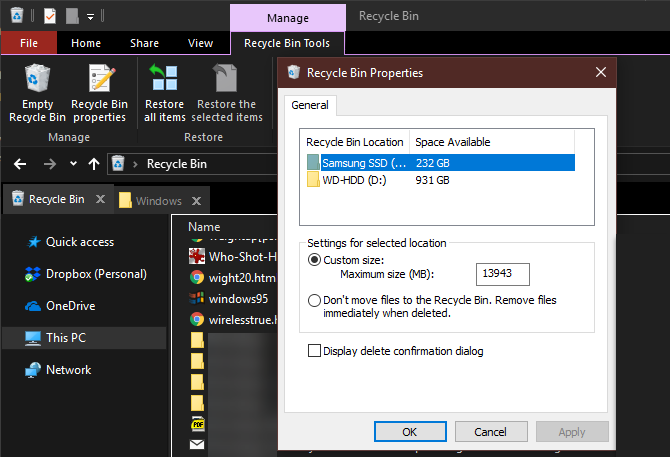
Kamu dapat mengakses Recycle Bin melalui shortcut di desktop. Jika kalian tidak melihatnya, ketik Win + R lalu ketikkan shell: RecycleBinFolder. Di sini, kamu akan melihat semua yang hapus baru-baru ini, klik Ctrl + A dan Delete.
4. Windows Old Folder
Setiap kali versi Windows ditingkatkan, sistem menyimpan salinan file sebelumnya yang disebut Windows.old. Folder ini pada dasarnya menampung semua yang membentuk instalasi lama, jika ada sesuatu yang tidak ditransfer dengan benar.
Windows secara otomatis menghapus folder ini dalam waktu singkat setelah diupgrade, tetapi kamu dapat menghapusnya sendiri jika kehabisan ruang. Itu tidak akan terhapus jika kamu mencoba melalui File Explorer, jadi ketik Disk Cleanup ke Start Menu dan launch alat seperti yang dijelaskan sebelumnya.
Klik Clean up system files dan biarkan lakukan pemindaian lain, ketika selesai cari Previous Windows Instalation(s) dan hapus.
(cf)

Tinggalkan Komentar